Das Windows-Betriebssystem enthält eine Symbolleiste zum Arbeiten mit Computerspracheinstellungen, wie z. B. Tastaturlayout und Eingabesprache. Abhängig von den auf dem System installierten Diensten können Sie auch das Spracherkennungssystem oder Eingabemethoden-Editoren (IME) verwalten. Diese Leiste wird als Sprachleiste bezeichnet.
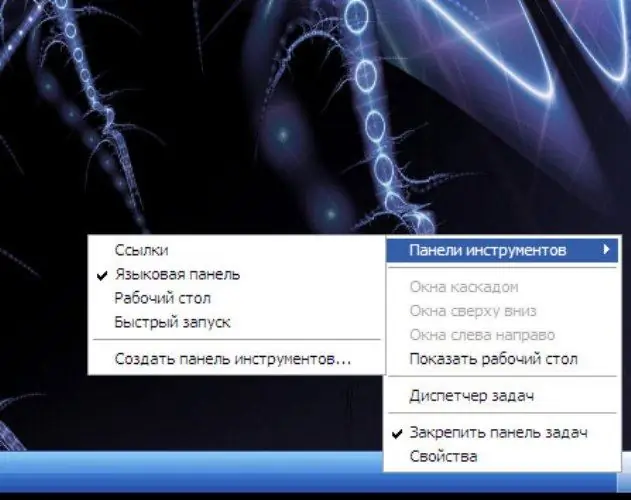
Anleitung
Schritt 1
Um die Sprachleiste anzuzeigen, klicken Sie mit der rechten Maustaste auf die Taskleiste, wählen Sie im Menüpunkt "Symbolleisten" den Unterpunkt "Sprachleiste". Wenn das Menü keinen solchen Unterpunkt enthält, müssen Sie zusätzliche Eingabesprachen hinzufügen. Wählen Sie dazu in der Systemsteuerung "Datum, Uhrzeit, Sprach- und Regionaloptionen" und dann "Regions- und Sprachoptionen". Wechseln Sie im sich öffnenden Fenster zur Registerkarte "Sprachen" und klicken Sie auf die Schaltfläche "Details". Durch Klicken auf die Schaltfläche Hinzufügen im Fenster Sprach- und Texteingabedienste können Sie dem System mehrere neue Eingabesprachen hinzufügen. Um die "Sprachleiste" auf den Tisch zu bringen."
Schritt 2
Wird die "Sprachleiste" nicht auf dem Desktop, sondern auf der Taskleiste angezeigt, kann ihre Position durch Aufrufen des Kontextmenüs gesteuert werden. Rechtsklick auf "Sprachleiste" oder "Sprachleiste wiederherstellen"






